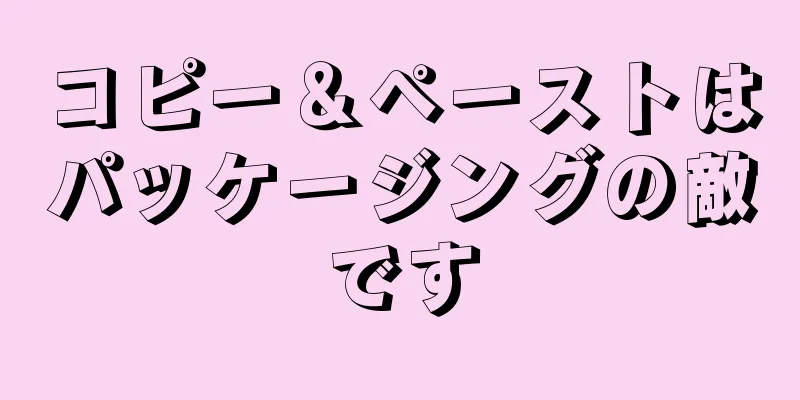Docker+K8S クラスタ環境構築と分散アプリケーション展開

|
1. Dockerをインストールする yumでdockerをインストール #サービスを開始する systemctl start docker.service systemctl で docker.service を有効にする #docker バージョンのテスト 2. etcdをインストールする yum インストール etcd -y #etcdを起動する systemctl で etcd を起動します。 systemctl を有効にする #etcdのヘルスステータスを確認するには、以下のコマンドを入力します。etcdctl -C http://localhost:2379 cluster-health #Kubernetesをインストールする yum kubernetes をインストール -y インストール後、/etc/kubernetes/apiserver ファイルを編集し、次のように KUBE_ADMISSION_CONTROL の後の ServiceAccount を削除します。 KUBE_ADMISSION_CONTROL="--admission-control=NamespaceLifecycle、NamespaceExists、LimitRanger、SecurityContextDeny、ResourceQuota" 次に、次のプログラムを起動します (マスター)。 systemctl kube-apiserver を起動します systemctl で kube-apiserver を有効にする systemctl kube-controller-manager を起動します systemctl kube-controller-manager を有効にする systemctl kube-scheduler を起動します systemctl kube-scheduler を有効にする 次に、Node プログラムを起動します。 systemctl kubelet を起動します systemctl kubelet を有効にする systemctl kube-proxy を起動します systemctl kube-proxy を有効にする このようにして、シンプルな K8S クラスター環境が構築されました。以下のコマンドを実行すると、クラスターの状態を表示できます。
ただし、クラスター内のポッドのネットワークを均一に管理する必要があるため、オーバーレイ ネットワーク フランネルを作成する必要があり、現時点ではクラスター環境がうまく機能していません。 1. フランネルを取り付ける: yum インストール フランネル -y 2. ファイル /etc/sysconfig/flanneld を編集し、次のコードを追加します。 --logtostderr=false --log_dir=/var/log/k8s/flannel/ --etcd-prefix=/atomic.io/network --etcd-endpoints=http://localhost:2379 --iface=enp0s3 -iface はネットワーク カードの名前に対応します。 3. etcdでflanneldのキーを設定する Flannel は、複数の Flannel インスタンス間の設定の一貫性を確保するために etcd を設定するため、etcd で次の設定を実行する必要があります。
etcdctl mk /atomic.io/network/config '{ "ネットワーク": "10.0.0.0/16" }'/atomic.io/network/config このキーは、上記の /etc/sysconfig/flannel の設定項目 FLANNEL_ETCD_PREFIX に対応します。間違っていると起動に失敗します。 ネットワークは、ネットワーク セグメントを構成するために使用されます。物理マシンの IP と競合することはできません。任意に定義できますが、物理マシンの IP セグメントを避けるようにしてください。 4. 変更した Flannel を起動し、docker と kubernete を順番に再起動します。 systemctl を有効にする flanneld systemctl スタート フランネルド サービスdockerの再起動 systemctl kube-apiserver を再起動します。 systemctl kube-controller-manager を再起動します。 systemctl kube-scheduler を再起動します systemctl を有効にする flanneld systemctl スタート フランネルド サービスdockerの再起動 systemctl kubelet を再起動します systemctl kube-proxy を再起動します。 このように、アプリケーションを Docker コンテナにデプロイすると、物理 IP を介してコンテナにアクセスできるようになります。 分散アプリケーションの展開 1. SpringBoot をベースにしたフレームワークを構築します (ここでは説明しません)。デフォルトではすでに構築されています。 #java:8からjava8イメージをダウンロードします #ローカルファイルを /tmp ディレクトリにマウントします VOLUME /tmp #ファイルをコンテナにコピーします ADD demo-0.0.1-SNAPSHOT.jar /demo.jar #ポート 8080 を公開 EXPOSE 8080 #コンテナの起動後に実行されるコマンドを設定します ENTRYPOINT ["java","-jar","/demo.jar"] docker build コマンドを使用してイメージを作成します。 docker build -t デモ 。 この時点で、docker イメージを実行すると、次のように先ほど構築したイメージが表示されます。 K8Sを使用してSpringBootアプリケーションをデプロイする 1. rc ファイル demo-rc.yaml を作成します。
APIバージョン: v1
種類: レプリケーションコントローラ
メタデータ:
名前: デモ
仕様:
# ノード数。複数に設定すると負荷分散を実現できます。レプリカ: 1
セレクタ:
アプリ: デモ
テンプレート:
メタデータ:
ラベル:
アプリ: デモ
仕様:
コンテナ:
- 名前: デモ
#画像名image: デモ
#ローカルイメージがある場合、そのイメージはウェアハウスからプルされませんPullPolicy: IfNotPresent
ポート:
- コンテナポート: 8080ポッドを作成するには、次のコマンドを実行します。 kubectl create -f デモ rc.yaml 作成が成功すると、ポッドを表示できます。
ContainerCreating は作成中であることを通知します。この時点で作成ログを表示できます。
次のようにプロンプトが表示されます: redhat-cat.crt は存在しません。まず、ll コマンドを使用してファイルをチェックしてみましょう:
このファイルは /etc/rhsm/ca/redhat-uep.pem を指すリンク ファイルであることがわかりますが、このファイルは存在しません。では、このファイルはどこから来たのでしょうか?答えはこのパスにあります。rhsm ソフトウェアをインストールする必要があります。インストールするには、次のコマンドを実行します。 yum インストール *rhsm* -y しばらく待つとインストールが完了します。 インストールが完了したら、ll コマンドを実行してファイルが存在するかどうかを確認します。 [root@MiWiFi-R3-srv ~]# ll /etc/rhsm/ca/redhat-uep.pem まだファイルは存在しないことがわかりましたが、手動で作成できます。 /etc/rhsm/ca/redhat-uep.pem をタッチします。 上記の操作が完了したら、まず rc を削除してから作成します。 [root@MiWiFi-R3-srv ~]# kubectl delete rc デモ レプリケーションコントローラ「デモ」が削除されました [root@MiWiFi-R3-srv ~]# kubectl create -f demo-rc.yaml レプリケーションコントローラ「デモ」が作成されました しばらく待ってから、po を再度確認したところ、正常に起動していることがわかりました。 [root@MiWiFi-R3-srv ~]# kubectl get po 名前 準備完了 ステータス 再起動 年齢 demo-hdmxs 1/1 実行中 0 1分 この時点では、LAN 経由でアプリケーションにアクセスすることはできないため、サービスを作成する必要があります。 1. サービス ファイル demo-svc.yaml を作成します。 APIバージョン: v1 種類: サービス メタデータ: 名前: デモ 仕様: タイプ: NodePort ポート: - ポート: 8080 ターゲットポート: 8080 # ノードが外部に公開するポート(30000~32767 の範囲である必要があります) ノードポート: 30001 セレクタ: アプリ: デモ 2. 次のコマンドを実行します。 [root@MiWiFi-R3-srv ~]# kubectl create -f demo-svc.yaml サービス「デモ」を作成しました 3. 作成したサービスを表示できます。
この時点で、図に示すように、ip:30001 を介してアプリケーションにアクセスできます。
アクセスできない場合は、ファイアウォールをオフにする必要があります。 systemctl 停止 ファイアウォール iptables -P 転送 受け入れ Docker+K8S クラスター環境構築と分散アプリケーション展開に関する記事はこれで終了です。より関連性の高い Docker K8S クラスター環境構築コンテンツについては、123WORDPRESS.COM の過去の記事を検索するか、以下の関連記事を引き続き閲覧してください。今後とも 123WORDPRESS.COM をよろしくお願いいたします。 以下もご興味があるかもしれません:
|
<<: MySQL の複数テーブル関連付け 1 対多クエリを使用して最新のデータを取得する方法の例
>>: vue+element で動的スキニングを実装するためのサンプルコード
推薦する
nginx ロードバランシングを介して https にリダイレクトする方法
ウェブ上で証明書とキーをコピーするscp -rp -P52113 /application/ngin...
MySQL データベース面接に必須の 3 つのログの紹介
目次1. redo ログ (MySQL ストレージ エンジン InnoDB のトランザクション ログ...
ログインスライダー検証を実装するJavaScript
この記事では、ログインスライダー検証を実装するためのJavaScriptの具体的なコードを参考までに...
MySQL ページング中にオフセットが大きすぎる場合の SQL 最適化の経験の共有
問題を見つけるコンテンツをリストで表示すると、リスト内のコンテンツの数は多いかもしれませんが、ユーザ...
JS デコレータ パターンと TypeScript デコレータ
目次デコレータパターンの紹介TypeScript のデコレータデコレータの使用デコレーターファクトリ...
Angularの親子コンポーネント通信の詳細な説明
目次概要1. 入力および出力プロパティの概要2. 入力属性3. プロパティバインディングは親コンポー...
フロントエンド Vue ユニットテストを始める
目次1. ユニットテストはなぜ必要なのでしょうか? 2. ユニットテストの書き方3. テストツール4...
VMware WorkStation を Docker for Windows で使用するための詳細なチュートリアル
目次1. はじめに2. Windows用Dockerをインストールする1. Windows用Dock...
Vue シンプル登録ページ + 確認コード送信機能の実装例
目次1. エフェクト表示2. 検証コードとメールプッシュ管理の強化(後述のブログを参照) 3. 一般...
CSS3で実装されたテキストポップアップ効果
成果を達成する実装コードhtml <div>123WORDPRESS.COM</d...
テキストエリアの disabled 属性と readonly 属性の具体的な使用法
障害者の定義と使用法disabled 属性はブール属性です。 disabled 属性は、テキスト領域...
MySQL デッドロックのトラブルシューティング プロセスの完全な記録
序文これまで遭遇したデータベースのデッドロックはすべて、バッチ更新中のロック順序の不一致が原因でした...
MySQL DDL による同期遅延を解決する方法
目次序文解決ツールの紹介仕組み使用制限使用上の注意使用例いくつかのパラメータの説明出力例Tencen...
Docker ベースの ELK ログ システムを構築する方法
背景要件:ビジネスがどんどん大きくなると、サーバーの数も増え、さまざまなアクセスログ、アプリケーショ...
MySQL で単一のデータベースまたはテーブルを復元する方法と、起こりうる落とし穴
序文:最も一般的に使用される MySQL 論理バックアップ ツールは mysqldump です。通常...